iOSのアルバムから削除した写真を復元する方法(ライフハッカー[日本版])
【リンク先抜粋】
ご安心ください。写真が消えてしまったわけではないと思います。
写真やアルバム、アルバム内の写真を削除したとして、それがデバイスからすぐに消えてしまうとは思えません。
私のようなWindowsユーザーは、その気持ちがわかります。一部のユーザーが無造作に使う「Shift+Delete」というホットキーのせいで、間違って何かを完全に削除してしまい、あとからそれに気づくことが時々ありますから。
一方、iOSの「最近削除した項目」は、リサイクル用のゴミ箱であるとともに、あなたの救世主でもあります。
言いっ放しではいけないので、私も実際にまったく同じことをやってみました。
まず写真を4枚撮り、次に「写真」内につくった2つのフォルダの一方に写真を4枚全部、もう一方に4枚中の2枚を入れました。2番目のフォルダに保存した2枚の写真を削除しようとすると、次のようなプロンプトが表示されました。
「アルバムから削除(Remove from Album)」をタップすれば、写真はアルバムから削除されます。ただし、「カメラロール」内には写真が残ります。そのアルバムから消えるだけです。
一方、「削除(Delete)」をタップした場合(Stuartさんたちのケースはこちらなのでは?)、写真はそのフォルダから消えます(ほかのフォルダにも保存した場合は、そちらからも消えます)。そして、カメラロールからも消えます。といっても、完全に消えてしまうわけではありません。
最近削除された項目をチェックする
「アルバム」の一番下にある「最近削除された項目」を開いてみたところ、そこには、私がいま削除したばかりの写真がありました。
Stuartさん、あなた方ご夫婦の問題に対する答えは、すごく簡単なのではないかと私は推測します。その答えは、「削除された写真」の表示順にあるのではないかと。
「最近削除された項目」を初めて開くと、過去30日間に削除されたすべての写真が表示されるわけですが、このとき、一番古い写真が一番下に表示されます。
期限切れまでの時間が最も短いからです。私のiPhoneでは、これら2枚の写真を削除したあとに読み込んだ「最近削除された項目」は、こんな感じでした。
「最近削除された項目」を一番上までスクロールしてみると、さきほど削除した写真がちゃんと表示されました(数回のタップで簡単に